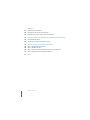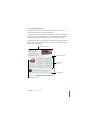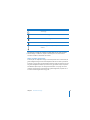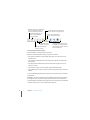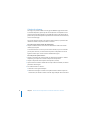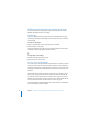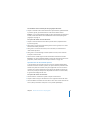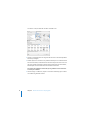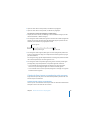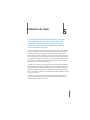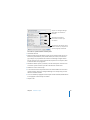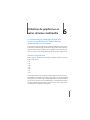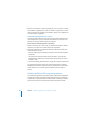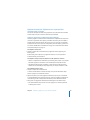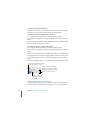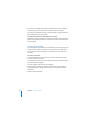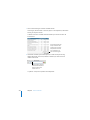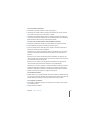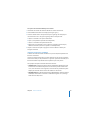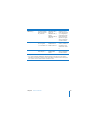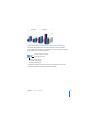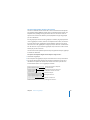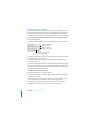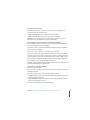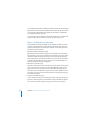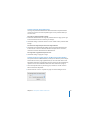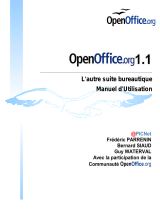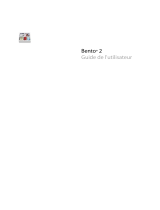Apple Pages 2 Le manuel du propriétaire
- Catégorie
- Manuels de logiciels
- Taper
- Le manuel du propriétaire

Pages 2
Guide de
l’utilisateur

K
Apple Computer, Inc.
©
2006 Apple Computer, Inc. Tous droits réservés.
Ce manuel est soumis aux lois sur le droit d’auteur et ne
peut être copié, totalement ou partiellement, sans le con-
sentement écrit d’Apple. Vos droits concernant le logiciel
sont régis par le contrat de licence qui l’accompagne.
Le logo Apple est une marque d’Apple Computer, Inc.,
déposée aux États-Unis et dans d’autres pays. L’utilisa-
tion du logo Apple via le clavier (Option + 1) pour des
motifs commerciaux sans l’autorisation écrite préalable
d’Apple peut constituer une violation du droit des mar-
ques et une concurrence déloyale en violation des lois
fédérales et nationales.
Tous les efforts ont été déployés afin de garantir l’exac-
titude des informations de ce manuel. Apple n’est pas
responsable des erreurs d’impression ou de rédaction.
Apple
1 Infinite Loop
Cupertino, CA 95014-2084
408-996-1010
www.apple.com
Apple, le logo Apple logo, AppleWorks, ColorSync,
iMovie, iPhoto, iTunes, Mac, Mac OS, PowerBook,
Quartz et QuickTime sont des marques d’Apple
Computer, Inc. déposées aux États-Unis et dans
d’autres pays.
Finder, iWork, Pages et Safari sont des marques d’Apple
Computer, Inc.
AppleCare est une marque de service d’Apple Computer,
Inc., déposée aux États-Unis et dans d’autres pays.
Adobe et Acrobat sont des marques ou des marques
déposées d’Adobe Systems Incorporated, aux États-Unis
et/ou dans d’autres pays.
Les autres noms de sociétés et de produits mentionnés
dans ce document sont des marques de leurs proprié-
taires respectifs. La mention de produits tiers est indi-
quée à titre informatif exclusivement et ne constitue
ni une approbation, ni une recommandation. Apple
n’assume aucune responsabilité quant aux performan-
ces ou à l’utilisation de ces produits.
F019-0531
01/2006

3
Table des matières
7 Préface : Bienvenue dans Pages
7
Vue d’ensemble des fonctionnalités de Pages
15
Nouveautés de Pages
19
Comment utiliser ces menus
19
Pour en savoir plus
23 Chapitre 1 : Présentation de Pages
23
Utilisation des modèles de Pages
25
Modification de l’apparence du document à l’écran
31
Le tiroir Styles
32
Le panneau Police
32
La fenêtre Couleurs
32
La fenêtre Inspecteur
33
La barre d’outils
35
Déplacements dans un document
36
Raccourcis
37 Chapitre 2 : Création d’un document à l’aide des modèles de Pages
38
Étape 1 : Pensez aux éléments qui composent votre document
40
Étape 2 : Créez un nouveau document
42
Étape 3 : Ajoutez du texte
46
Étape 4 : Ajoutez des graphismes et d’autres éléments
52
Étape 5 : Modifiez le document
63
Étape 6 : Enregistrez et partagez le document
67 Chapitre 3 : Mise en forme de la disposition et de la table des matières d’un document
69
Configuration de l’orientation et de la taille des pages

4
Table des matières
69
Définition des marges de page
70
Création de colonnes
72
Modification de la disposition des colonnes et des pages
74
Création d’un document avec des pages opposées gauche et droite
75
Ajout d’en-têtes, de bas de page, de numéros de page, de notes de bas de page et de
notes de fin
81
Modification de la mise en forme de documents à l’aide de sauts de section
84
Ajout d’une image répétée pour l’arrière-plan
85
Utilisation d’une table des matières
89 Chapitre 4 : Mise en forme de texte et de paragraphes
89
Mise en forme de la taille et de l’apparence du texte
97
Utilisation de la fonction de substitution automatique du texte
98
Définition de l’alignement, de l’espacement et de la couleur du texte
103
Définition de taquets de tabulation afin d’aligner le texte
107
Création de listes à puces ou numérotées et de structures
11 0
Création de renvois, de barres latérales et de texte en surbrillance
11 7 Chapitre 5 : Utilisation de styles
11 9
Application de styles
12 0
Importation de styles à partir d’un autre document Pages
121
Les substitutions de styles
12 2
Recherche et remplacement de styles
12 3
Modification et création de styles de paragraphe
12 7
Modification et création de styles de caractère
13 0
Modification et création de styles de liste
137 Chapitre 6 : Utilisation de graphismes et autres données multimédia
137
Utilisation de graphismes
13 9
Ajout d’objets fixes et d’objets en ligne
142
Utilisation de fichiers PDF en tant que graphismes
143
Rognage (masquage) d’images
147
Utilisation du Navigateur de média

Table des matières
5
149
Redimensionnement, déplacement et superposition d’objets texte ou image
153
Ajustement de texte autour d’un objet
156
Ajout de son et de séquences
157
Ajout de liens et de signets
161 Chapitre 7 : Modification de propriétés d’objets
161
Utilisation de remplissages par des couleurs et des images
167
Réglage des images
168
Changement du style de trait
17 0
Ajout d’ombres
171
Ajustement de l’opacité
172
Modification de l’orientation
173
Ajustement de la taille et de la position d’objets
175
Dessin et modification de figures
183 Chapitre 8 : Création de tableaux
184
Ajout d’un tableau
186
Utilisation des cellules et des bordures d’un tableau
190
Mise en forme de tableaux
198
Ajout d’images ou de couleurs à l’arrière-plan
199
Mise en forme des nombres
202
Classement de cellules
204
Remplissage automatique
205
Utilisation des formules
223 Chapitre 9 : Création de graphiques
223
À propos des graphiques
227
Ajout d’un graphique
230
Modification de données dans un graphique
231
Mise en forme de graphiques
244
Manipulation de graphiques 3D
247 Chapitre 10 : Personnalisation de documents à l’aide de données tirées du Carnet

6
Table des matières
d’adresses
247
Champs de Carnet d’adresses
248
Utilisation des champs de Carnet d’adresses
250
Définition de vos propres champs de Carnet d’adresses
253 Chapitre 11 : Impression et exportation d’un document vers d’autres formats
253
Impression de documents
260
Exportation vers d’autres formats de document
263 Chapitre 12 : Conception de modèles de document
264
Étape 1 : Configuration de document
266
Étape 2 : Définition de styles
270
Étape 3 : Création de texte et d’images destinés aux paramètres fictifs
273
Étape 4 : Enregistrement d’un modèle personnalisé
275 Index

7
Préface
Bienvenue dans Pages
Pages est une application de traitement de texte
simple mais puissante qui vous permet de créer
facilement des documents d’une grande qualité,
qu’il s’agisse d’une lettre, d’un prospectus, d’une
affiche, d’un bulletin d’information ou d’un dépliant
à trois volets. Cette préface présente les fonctionna-
lités de Pages ainsi que différentes ressources pour
apprendre à l’utiliser.
Pages simplifie la composition et l’élaboration d’un grand nombre de documents sur votre
ordinateur. Avec les outils de Pages, vous pouvez facilement changer la disposition et
l’aspect de n’importe quel document à mesure que vous travaillez. Présentez les données
à l’aide des tableaux ou graphiques de Pages. Incorporez à vos documents une multitude
de types de texte et de graphismes ainsi que des séquences et des liens hypertexte.
Et dès que vous êtes fin prêt à partager votre document Pages, ce dernier peut être
exporté vers différents types de fichier, notamment HTML, PDF et Microsoft Word.
Vue d’ensemble des fonctionnalités de Pages
Utilisez les modèles, les styles et les fonctions relatives à la disposition de Pages pour
créer des documents fascinants à lire et amusants à élaborer.

8 Préface
Bienvenue dans Pages
Des modèles incluant des données
multimédia
Grâce aux modèles fournis avec Pages, il est facile de créer des documents professionnels.
Vous pouvez même créer vos propres modèles selon vos besoins.
Insérez des renvois, des
tableaux et d’autres élé-
ments mis en forme à la
volée.
Ajoutez des graphismes
par simple glisser-déposer.
Insérez plusieurs
dispositions de colonne.
Utilisez les boutons des
barres d’outils pour mettre
en forme les pages et le
texte à mesure que vous
tapez.

Préface
Bienvenue dans Pages
9
Chaque modèle est fourni avec des blocs de composition (connus sous le nom de sec-
tions) qui vous aident à créer un document dans son intégralité. Vous pouvez choisir
parmi un ensemble de dispositions de qualité professionnelle et offrant un impact
visuel maximal. Tous les composants issus des modèles, que ce soit le texte, les images,
les tableaux, les graphiques ou autres, sont agencés de façon à véhiculer à travers vos
documents une image méticuleuse et professionnelle.
Pages est livré avec des modèles très divers : lettres d’information, journaux, annonces
et affiches, invitations, papeterie, curriculum vitae, modèles professionnels ou originaux,
ainsi que des modèles spécialisés dans les documents de type scolaire et commercial.
Vous pouvez également utiliser les propriétés et éléments de ces modèles afin d’amé-
liorer vos documents en copiant et en collant des puces, des styles de graphique et
des images d’arrière-plan. Vous pouvez enfin créer vos propres modèles et les parta-
ger avec vos collègues.

10 Préface
Bienvenue dans Pages
Styles
Saisissez simplement le texte dans un modèle ; les styles prédéfinis et coordonnés
s’appliquent alors automatiquement pour mettre en forme les paragraphes, les carac-
tères et les listes numérotées ou à puces. Vous pouvez également sélectionner diffé-
rents styles ou créer vos styles.
Utilisez le menu Styles afin d’appliquer
une mise en forme de texte cohérente
à travers votre document.
Importez les photos
d’iPhoto à l’aide du
Navigateur de média.

Préface
Bienvenue dans Pages
11
Traitement de texte puissant
Pages propose des dispositions sur plusieurs colonnes se réorganisant de page en
page, au fur et à mesure de la frappe. Il est ainsi très simple de configurer une table
des matières, de définir des bas de page, des en-têtes, des numéros de page et autres
éléments afin de créer des rapports professionnels ou des devoirs universitaires.
D’autres fonctionnalités de traitement de texte vous permettent de gagner du temps :
correction orthographique lors de la frappe, déplacements dans un document à l’aide
de vignettes représentant les pages le constituant, importation et copie à partir de
Microsoft Word et d’AppleWorks dans Pages et recherche de toutes les occurrences
d’un mot ou d’une expression au sein d’un document.
Créez une table des
matières qui se met à
jour automatiquement.
Créez des listes à puces
ou numérotées.
Appliquez un style à
la table des matières.

12 Préface
Bienvenue dans Pages
Des outils multimédia simples d’emploi
Retrouvez les éléments que vous avez stockés dans votre photothèque iPhoto, votre
bibliothèque iTunes ou encore dans votre dossier Séquences du système, puis faites-
les glisser directement dans un document.
En cas d’ajout d’images, vous avez la possibilité d’ajuster la luminosité, le contraste,
l’exposition, la saturation, la teinte, la netteté ainsi que d’autres réglages au sein
même de Pages.
Sélectionnez l’album
où se trouve l’image.
Choisissez iPhoto,
iTunes ou Séquences.
Faites glisser une vignette
vers la fenêtre du document.
Recherchez un fichier par nom.

Préface
Bienvenue dans Pages
13
Figures personnalisées et masques
Rognez des images grâce à des masques élaborés à partir de diverses figures. Choisissez
parmi les nombreuses figures prédessinées incluses dans Pages ou créez vos propres
figures personnalisées pour les utiliser en tant que masque. La technique du masquage
consiste à ne révéler qu’une partie d’une image à afficher au sein d’un document, sans
pour autant altérer le fichier d’origine de l’image.
Créez un masque per-
sonnalisé afin de ne révé-
ler dans un cadre qu’une
partie d’une photo.
Placez le masque sur
l’image et modifiez-le
au besoin. Dans le cas
présent, le masque est
incliné et redimensionné.
L’image d’origine est ici
rognée aux dimensions
du masque.

14 Préface
Bienvenue dans Pages
Graphiques 3D réalistes
Présentez des données bidimensionnelles sous forme de graphiques 3D à barres, à
couches, linéaires et sectoriels. Sélectionnez parmi les textures réalistes, entre autres
les textures de grain boisé ou de métal. Appliquez différents styles d’éclairage pour
générer des ombres pertinentes.
Des tableaux permettant les calculs et le tri des rangs
Automatisez les calculs de n’importe quelle cellule d’un tableau grâce aux formules
arithmétiques et aux valeurs tirées d’autres cellules.
Classez les cellules par ordre croissant ou décroissant, que les valeurs soient numériques
ou alphabétiques. Mettez en forme les valeurs en suivant les formats internationaux sur
les devises et les dates.
Ce tableau, utilisé dans
le modèle Facture, utilise
des formules pour mettre
à jour automatiquement
les prixs si les quantités
ou les prix à l’unité chan-
gent.

Préface
Bienvenue dans Pages
15
Personnalisation de documents à l’aide de données tirées du Carnet
d’adresses
De nombreux modèles Pages contiennent des champs de données tirées du Carnet
d’adresses, proposant ainsi un moyen automatique d’insérer des noms, des numéros
de téléphone, des adresses (ou n’importe quelle donnée définie dans les fiches des
contacts du Carnet d’adresses) dans un document. Cette fonction vous permet ainsi
de créer un document (une lettre ou un contrat-type, par exemple) et de le réutiliser
pour différentes personnes.
Nouveautés de Pages
Les améliorations apportées à Pages dans iWork ‘06 sont les suivantes :
Â
Création de documents grâce à plus de 20 nouveaux modèles.
Certains modèles tirent parti des nouvelles fonctionnalités, telles que l’application
d’un masque à des figures et l’insertion de vos informations de contact issues du
Carnet d’adresses, et ce, dès la création d’une lettre.
Faites glisser un autre contact issu du
Carnet d’adresses dans le champ pour
personnaliser ainsi le document.
Les données de Carnet d’adresses corres-
pondant à votre fiche personnelle sont
celles insérées automatiquement.

16 Préface
Bienvenue dans Pages
D’autres vous aident à élaborer des affiches, des annonces, un album de classe, des
story-boards et des lettres d’information. Enfin, les nouveaux modèles destinés aux
entreprises vous proposent des rapports techniques, des propositions de projets,
des comptes rendus, des brochures mais aussi une note de frais et une facture cal-
culant automatiquement les coûts.
Â
Personnalisation de documents à l’aide de données tirées du Carnet d’adresses.
Vous pouvez insérer rapidement dans un document des noms, des numéros de télé-
phone, des adresses ou toute autre donnée issue du Carnet d’adresses. Cette fonc-
tionnalité, connu aussi sous le nom de
publipostage ou fusion d’adresses électroniques
,
offre un moyen simple de réutiliser des documents tels que des lettres et des con-
trats-type destinés à des individus différents.
Â
Utilisation de tableaux pour calculer et trier des données et afficher des nombres
mis en forme dans les cellules.
Vous pouvez ajouter une formule à la cellule d’un tableau afin de calculer et d’afficher
une valeur déterminée d’après les valeurs d’autres cellules.
Les onglets qui indiquent les rangs et les colonnes vous guident tout au long de la
création et de la modification de formules. Vous pouvez ainsi créer des formules en
un seul clic ou utiliser le puissant Éditeur de formules pour personnaliser vos formules.
Vous avez également la possibilité de classer la totalité ou une partie des rangs d’un
tableau par ordre croissant ou décroissant, que leurs valeurs soient numériques ou
alphabétiques.
Les formats de nombres vous permettent enfin de préciser le mode d’affichage des
nombres inclus dans les cellules d’un tableau. Par exemple, vous pouvez appliquer
un format de nombres aux cellules comprenant des valeurs monétaires afin qu’elles
affichent le symbole de leur devise (comme $, £, or ¥) après leur valeur.
Â
Personnalisation de figures et d’images pour optimiser leur impact visuel.
Utilisez des figures pour appliquer un masque à des images (les affichant ainsi sous
forme de polygones, de cercles ou autre) ou pour créer des effets captivants dans
votre document.

Préface
Bienvenue dans Pages
17
Pages est fourni avec de nombreuses figures prédessinées mais vous pouvez aussi
utiliser les outils d’édition de figures mis à votre disposition pour créer vos propres
figures personnalisées. Ces outils vous permettent également de tester les effets des
diverses modifications que vous pouvez apporter aux contours et aux segments de
n’importe quelle figure.
Enfin, vous pouvez améliorer la qualité d’une image ou créer effets intéressants en ajus-
tant simplement la luminosité, le contraste, la netteté ou d’autres paramètres de l’image.
Â
Affichage de données dans des graphiques 3D et en nuage de points.
Presque tous les graphiques peuvent être rendus sous forme de graphiques 3D. Vous
pouvez ainsi à présent afficher vos données en graphiques à barres 3D, en graphiques
sectoriels 3D ou d’autres encore, par le biais de commandes 3D vous offrant tout le
contrôle nécessaire pour modifier les angles et appliquer des effets de lumière.
Les graphiques en nuage de points s’avèrent pratiques pour présenter des données
scientifiques ou liées à la recherche.
Â
Association de commentaires avec du texte, des images et d’autres objets de
votre document.
Les commentaires constituent l’équivalent électronique des “notes dans la marge”
d’un document.
Ils permettent d’inscrire des annotations en relation avec des parties précises d’un
document sans pour autant en modifier le corps. Ils sont à ce titre utiles pour con-
server des notes personnelles, poser des questions aux relecteurs du document,
suggérer des changements au rédacteur, etc.
Â
Déplacement dans un document et gestion des parties le composant grâce aux
vignettes de page.
Vous pouvez afficher sur la partie latérale d’un document des représentations minia-
tures (appelées vignettes) de toutes les pages le constituant. Cette présentation en
vignettes offre un moyen rapide de se rendre à une page précise et de se déplacer
entre les sections du document. (Une section correspond à un groupe de pages par-
tageant la même disposition, numérotation des paragraphes ou tout autre attribut
de document. Un chapitre correspond par exemple à une section.)

18 Préface
Bienvenue dans Pages
Â
Utilisation de la correction
automatique du texte.
La fonction de correction automatique du texte vous permet de corriger les fautes
au moment de la frappe ou de remplacer automatiquement le texte que vous tapez
par un autre.
Vous pouvez ainsi faire en sorte que Pages change automatiquement les guillemets
droits en guillemets courbes, corrige les erreurs courantes d’orthographe (remplacer
par exemple “al” en “la”), substitue le symbole de copyright (c) en ©, etc. Vous pouvez
aussi veiller à ce que les phrases commencent par une majuscule et demander que
les adresses électroniques et de pages Web que vous saisissez soient automatique-
ment changés en liens hypertexte pour Mail ou Safari.
Â
Liste de toutes les occurrences d’un mot ou d’une expression présentes dans
un document
Vous pouvez générer un liste de toutes les occurrences d’un mot ou d’une expression
présentes dans un document. En sélectionnant une des occurrences trouvées dans la
liste, la page contenant le texte correspondant apparaît alors dans la zone d’affichage
principale. Pour modifier le texte sélectionné, appuyez simplement sur la touche Retour.
Â
Ajoutez des notes de fin à un document.
Au lieu d’utiliser des notes de bas de page s’affichant au bas de chaque page, vous
pouvez utiliser des notes de fin. Placez ces notes à la fin du document ou à la fin de
chaque section.

Préface
Bienvenue dans Pages
19
Comment utiliser ces menus
Pour effectuer nombre des tâches décrites dans ce guide (et dans l’Aide Pages), vous
devez passer par des commandes de menu. Les instructions se présentent ainsi :
m Choisissez Afficher > Zoom > Taille réelle.
Le premier terme après le verbe Choisissez ou Sélectionnez correspond souvent au
menu sur lequel vous devez cliquer ; le terme d’après correspond à l’élément à choisir
dans ce menu, etc. comme il vous est montré ci-dessous.
Pour en savoir plus
Pour tirer le meilleur parti de Pages, consultez les ressources suivantes :
Guide de l’utilisateur
Les chapitres qui composent ce document PDF en couleur décrivent les fonctionnalités
de Pages et proposent des instructions faciles à suivre pour l’utilisation du logiciel Pages.
Le chapitre 1 de ce guide décrit les outils disponibles dans Pages et le chapitre 2
reprend la procédure à suivre pas à pas pour créer un document. Les autres chapitres
fournissent des instructions détaillées sur la mise en forme de texte, la manipulation
de styles, la création de tableaux, etc.

20 Préface Bienvenue dans Pages
Aide en ligne
Pour accéder à l’aide à partir de Pages, sélectionnez Aide > Aide Pages. Vous pouvez
y parcourir la table des matières afin de rechercher une rubrique spécifique ou saisir
une question dans le champ de recherche afin de trouver une réponse concernant
la façon d’effectuer une tâche précise.
Vous pouvez ajouter le bouton Aide à la barre d’outils Pages afin de rendre l’aide de
Pages disponible d’un simple clic. Pour en savoir plus sur la personnalisation de la
barre d’outils, reportez-vous à la section “La barre d’outils” à la page 33.
Les balises d’aide sont également disponibles pour de nombreux éléments à l’écran.
Pour afficher une balise d’aide, positionnez le pointeur sur un élément pendant quel-
ques secondes.
Pour afficher une balise
d’aide, positionnez le
pointeur sur un élément.
La page est en cours de chargement...
La page est en cours de chargement...
La page est en cours de chargement...
La page est en cours de chargement...
La page est en cours de chargement...
La page est en cours de chargement...
La page est en cours de chargement...
La page est en cours de chargement...
La page est en cours de chargement...
La page est en cours de chargement...
La page est en cours de chargement...
La page est en cours de chargement...
La page est en cours de chargement...
La page est en cours de chargement...
La page est en cours de chargement...
La page est en cours de chargement...
La page est en cours de chargement...
La page est en cours de chargement...
La page est en cours de chargement...
La page est en cours de chargement...
La page est en cours de chargement...
La page est en cours de chargement...
La page est en cours de chargement...
La page est en cours de chargement...
La page est en cours de chargement...
La page est en cours de chargement...
La page est en cours de chargement...
La page est en cours de chargement...
La page est en cours de chargement...
La page est en cours de chargement...
La page est en cours de chargement...
La page est en cours de chargement...
La page est en cours de chargement...
La page est en cours de chargement...
La page est en cours de chargement...
La page est en cours de chargement...
La page est en cours de chargement...
La page est en cours de chargement...
La page est en cours de chargement...
La page est en cours de chargement...
La page est en cours de chargement...
La page est en cours de chargement...
La page est en cours de chargement...
La page est en cours de chargement...
La page est en cours de chargement...
La page est en cours de chargement...
La page est en cours de chargement...
La page est en cours de chargement...
La page est en cours de chargement...
La page est en cours de chargement...
La page est en cours de chargement...
La page est en cours de chargement...
La page est en cours de chargement...
La page est en cours de chargement...
La page est en cours de chargement...
La page est en cours de chargement...
La page est en cours de chargement...
La page est en cours de chargement...
La page est en cours de chargement...
La page est en cours de chargement...
La page est en cours de chargement...
La page est en cours de chargement...
La page est en cours de chargement...
La page est en cours de chargement...
La page est en cours de chargement...
La page est en cours de chargement...
La page est en cours de chargement...
La page est en cours de chargement...
La page est en cours de chargement...
La page est en cours de chargement...
La page est en cours de chargement...
La page est en cours de chargement...
La page est en cours de chargement...
La page est en cours de chargement...
La page est en cours de chargement...
La page est en cours de chargement...
La page est en cours de chargement...
La page est en cours de chargement...
La page est en cours de chargement...
La page est en cours de chargement...
La page est en cours de chargement...
La page est en cours de chargement...
La page est en cours de chargement...
La page est en cours de chargement...
La page est en cours de chargement...
La page est en cours de chargement...
La page est en cours de chargement...
La page est en cours de chargement...
La page est en cours de chargement...
La page est en cours de chargement...
La page est en cours de chargement...
La page est en cours de chargement...
La page est en cours de chargement...
La page est en cours de chargement...
La page est en cours de chargement...
La page est en cours de chargement...
La page est en cours de chargement...
La page est en cours de chargement...
La page est en cours de chargement...
La page est en cours de chargement...
La page est en cours de chargement...
La page est en cours de chargement...
La page est en cours de chargement...
La page est en cours de chargement...
La page est en cours de chargement...
La page est en cours de chargement...
La page est en cours de chargement...
La page est en cours de chargement...
La page est en cours de chargement...
La page est en cours de chargement...
La page est en cours de chargement...
La page est en cours de chargement...
La page est en cours de chargement...
La page est en cours de chargement...
La page est en cours de chargement...
La page est en cours de chargement...
La page est en cours de chargement...
La page est en cours de chargement...
La page est en cours de chargement...
La page est en cours de chargement...
La page est en cours de chargement...
La page est en cours de chargement...
La page est en cours de chargement...
La page est en cours de chargement...
La page est en cours de chargement...
La page est en cours de chargement...
La page est en cours de chargement...
La page est en cours de chargement...
La page est en cours de chargement...
La page est en cours de chargement...
La page est en cours de chargement...
La page est en cours de chargement...
La page est en cours de chargement...
La page est en cours de chargement...
La page est en cours de chargement...
La page est en cours de chargement...
La page est en cours de chargement...
La page est en cours de chargement...
La page est en cours de chargement...
La page est en cours de chargement...
La page est en cours de chargement...
La page est en cours de chargement...
La page est en cours de chargement...
La page est en cours de chargement...
La page est en cours de chargement...
La page est en cours de chargement...
La page est en cours de chargement...
La page est en cours de chargement...
La page est en cours de chargement...
La page est en cours de chargement...
La page est en cours de chargement...
La page est en cours de chargement...
La page est en cours de chargement...
La page est en cours de chargement...
La page est en cours de chargement...
La page est en cours de chargement...
La page est en cours de chargement...
La page est en cours de chargement...
La page est en cours de chargement...
La page est en cours de chargement...
La page est en cours de chargement...
La page est en cours de chargement...
La page est en cours de chargement...
La page est en cours de chargement...
La page est en cours de chargement...
La page est en cours de chargement...
La page est en cours de chargement...
La page est en cours de chargement...
La page est en cours de chargement...
La page est en cours de chargement...
La page est en cours de chargement...
La page est en cours de chargement...
La page est en cours de chargement...
La page est en cours de chargement...
La page est en cours de chargement...
La page est en cours de chargement...
La page est en cours de chargement...
La page est en cours de chargement...
La page est en cours de chargement...
La page est en cours de chargement...
La page est en cours de chargement...
La page est en cours de chargement...
La page est en cours de chargement...
La page est en cours de chargement...
La page est en cours de chargement...
La page est en cours de chargement...
La page est en cours de chargement...
La page est en cours de chargement...
La page est en cours de chargement...
La page est en cours de chargement...
La page est en cours de chargement...
La page est en cours de chargement...
La page est en cours de chargement...
La page est en cours de chargement...
La page est en cours de chargement...
La page est en cours de chargement...
La page est en cours de chargement...
La page est en cours de chargement...
La page est en cours de chargement...
La page est en cours de chargement...
La page est en cours de chargement...
La page est en cours de chargement...
La page est en cours de chargement...
La page est en cours de chargement...
La page est en cours de chargement...
La page est en cours de chargement...
La page est en cours de chargement...
La page est en cours de chargement...
La page est en cours de chargement...
La page est en cours de chargement...
La page est en cours de chargement...
La page est en cours de chargement...
La page est en cours de chargement...
La page est en cours de chargement...
La page est en cours de chargement...
La page est en cours de chargement...
La page est en cours de chargement...
La page est en cours de chargement...
La page est en cours de chargement...
La page est en cours de chargement...
La page est en cours de chargement...
La page est en cours de chargement...
La page est en cours de chargement...
La page est en cours de chargement...
La page est en cours de chargement...
La page est en cours de chargement...
La page est en cours de chargement...
La page est en cours de chargement...
La page est en cours de chargement...
La page est en cours de chargement...
La page est en cours de chargement...
La page est en cours de chargement...
La page est en cours de chargement...
La page est en cours de chargement...
La page est en cours de chargement...
La page est en cours de chargement...
La page est en cours de chargement...
La page est en cours de chargement...
La page est en cours de chargement...
La page est en cours de chargement...
La page est en cours de chargement...
La page est en cours de chargement...
La page est en cours de chargement...
La page est en cours de chargement...
La page est en cours de chargement...
La page est en cours de chargement...
La page est en cours de chargement...
La page est en cours de chargement...
La page est en cours de chargement...
La page est en cours de chargement...
La page est en cours de chargement...
La page est en cours de chargement...
La page est en cours de chargement...
La page est en cours de chargement...
La page est en cours de chargement...
La page est en cours de chargement...
La page est en cours de chargement...
La page est en cours de chargement...
La page est en cours de chargement...
La page est en cours de chargement...
La page est en cours de chargement...
-
 1
1
-
 2
2
-
 3
3
-
 4
4
-
 5
5
-
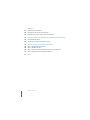 6
6
-
 7
7
-
 8
8
-
 9
9
-
 10
10
-
 11
11
-
 12
12
-
 13
13
-
 14
14
-
 15
15
-
 16
16
-
 17
17
-
 18
18
-
 19
19
-
 20
20
-
 21
21
-
 22
22
-
 23
23
-
 24
24
-
 25
25
-
 26
26
-
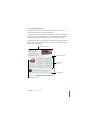 27
27
-
 28
28
-
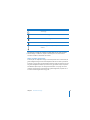 29
29
-
 30
30
-
 31
31
-
 32
32
-
 33
33
-
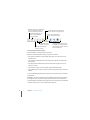 34
34
-
 35
35
-
 36
36
-
 37
37
-
 38
38
-
 39
39
-
 40
40
-
 41
41
-
 42
42
-
 43
43
-
 44
44
-
 45
45
-
 46
46
-
 47
47
-
 48
48
-
 49
49
-
 50
50
-
 51
51
-
 52
52
-
 53
53
-
 54
54
-
 55
55
-
 56
56
-
 57
57
-
 58
58
-
 59
59
-
 60
60
-
 61
61
-
 62
62
-
 63
63
-
 64
64
-
 65
65
-
 66
66
-
 67
67
-
 68
68
-
 69
69
-
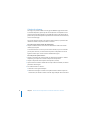 70
70
-
 71
71
-
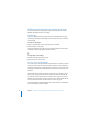 72
72
-
 73
73
-
 74
74
-
 75
75
-
 76
76
-
 77
77
-
 78
78
-
 79
79
-
 80
80
-
 81
81
-
 82
82
-
 83
83
-
 84
84
-
 85
85
-
 86
86
-
 87
87
-
 88
88
-
 89
89
-
 90
90
-
 91
91
-
 92
92
-
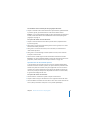 93
93
-
 94
94
-
 95
95
-
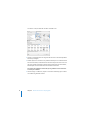 96
96
-
 97
97
-
 98
98
-
 99
99
-
 100
100
-
 101
101
-
 102
102
-
 103
103
-
 104
104
-
 105
105
-
 106
106
-
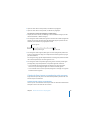 107
107
-
 108
108
-
 109
109
-
 110
110
-
 111
111
-
 112
112
-
 113
113
-
 114
114
-
 115
115
-
 116
116
-
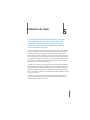 117
117
-
 118
118
-
 119
119
-
 120
120
-
 121
121
-
 122
122
-
 123
123
-
 124
124
-
 125
125
-
 126
126
-
 127
127
-
 128
128
-
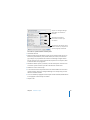 129
129
-
 130
130
-
 131
131
-
 132
132
-
 133
133
-
 134
134
-
 135
135
-
 136
136
-
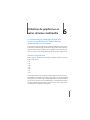 137
137
-
 138
138
-
 139
139
-
 140
140
-
 141
141
-
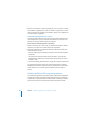 142
142
-
 143
143
-
 144
144
-
 145
145
-
 146
146
-
 147
147
-
 148
148
-
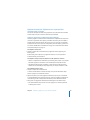 149
149
-
 150
150
-
 151
151
-
 152
152
-
 153
153
-
 154
154
-
 155
155
-
 156
156
-
 157
157
-
 158
158
-
 159
159
-
 160
160
-
 161
161
-
 162
162
-
 163
163
-
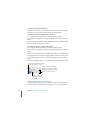 164
164
-
 165
165
-
 166
166
-
 167
167
-
 168
168
-
 169
169
-
 170
170
-
 171
171
-
 172
172
-
 173
173
-
 174
174
-
 175
175
-
 176
176
-
 177
177
-
 178
178
-
 179
179
-
 180
180
-
 181
181
-
 182
182
-
 183
183
-
 184
184
-
 185
185
-
 186
186
-
 187
187
-
 188
188
-
 189
189
-
 190
190
-
 191
191
-
 192
192
-
 193
193
-
 194
194
-
 195
195
-
 196
196
-
 197
197
-
 198
198
-
 199
199
-
 200
200
-
 201
201
-
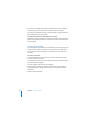 202
202
-
 203
203
-
 204
204
-
 205
205
-
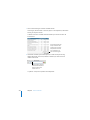 206
206
-
 207
207
-
 208
208
-
 209
209
-
 210
210
-
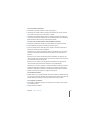 211
211
-
 212
212
-
 213
213
-
 214
214
-
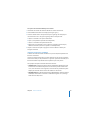 215
215
-
 216
216
-
 217
217
-
 218
218
-
 219
219
-
 220
220
-
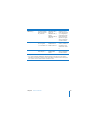 221
221
-
 222
222
-
 223
223
-
 224
224
-
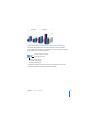 225
225
-
 226
226
-
 227
227
-
 228
228
-
 229
229
-
 230
230
-
 231
231
-
 232
232
-
 233
233
-
 234
234
-
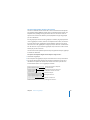 235
235
-
 236
236
-
 237
237
-
 238
238
-
 239
239
-
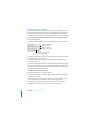 240
240
-
 241
241
-
 242
242
-
 243
243
-
 244
244
-
 245
245
-
 246
246
-
 247
247
-
 248
248
-
 249
249
-
 250
250
-
 251
251
-
 252
252
-
 253
253
-
 254
254
-
 255
255
-
 256
256
-
 257
257
-
 258
258
-
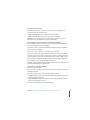 259
259
-
 260
260
-
 261
261
-
 262
262
-
 263
263
-
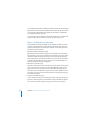 264
264
-
 265
265
-
 266
266
-
 267
267
-
 268
268
-
 269
269
-
 270
270
-
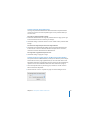 271
271
-
 272
272
-
 273
273
-
 274
274
-
 275
275
-
 276
276
-
 277
277
-
 278
278
-
 279
279
-
 280
280
-
 281
281
Apple Pages 2 Le manuel du propriétaire
- Catégorie
- Manuels de logiciels
- Taper
- Le manuel du propriétaire
Documents connexes
Autres documents
-
Brother P-touch 1900 (French) Mode D'emploi
-
Dymo LABEL SOFTWARE V7.6 Le manuel du propriétaire
-
Xerox C3545 Le manuel du propriétaire
-
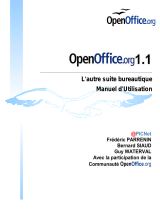 OPEN OFFICE OPEN OFFICE 1.1 Le manuel du propriétaire
OPEN OFFICE OPEN OFFICE 1.1 Le manuel du propriétaire
-
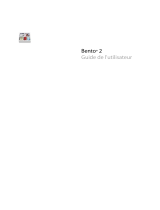 Filemaker Bento 2 Le manuel du propriétaire
Filemaker Bento 2 Le manuel du propriétaire
-
Samsung CLX-3160FN Le manuel du propriétaire
-
Olivetti d_Color MF3200 Le manuel du propriétaire
-
Canon i-SENSYS MF3220 Manuel utilisateur
-
Samsung SCX-8230NA Manuel utilisateur
-
TA Triumph-Adler 260ci Le manuel du propriétaire